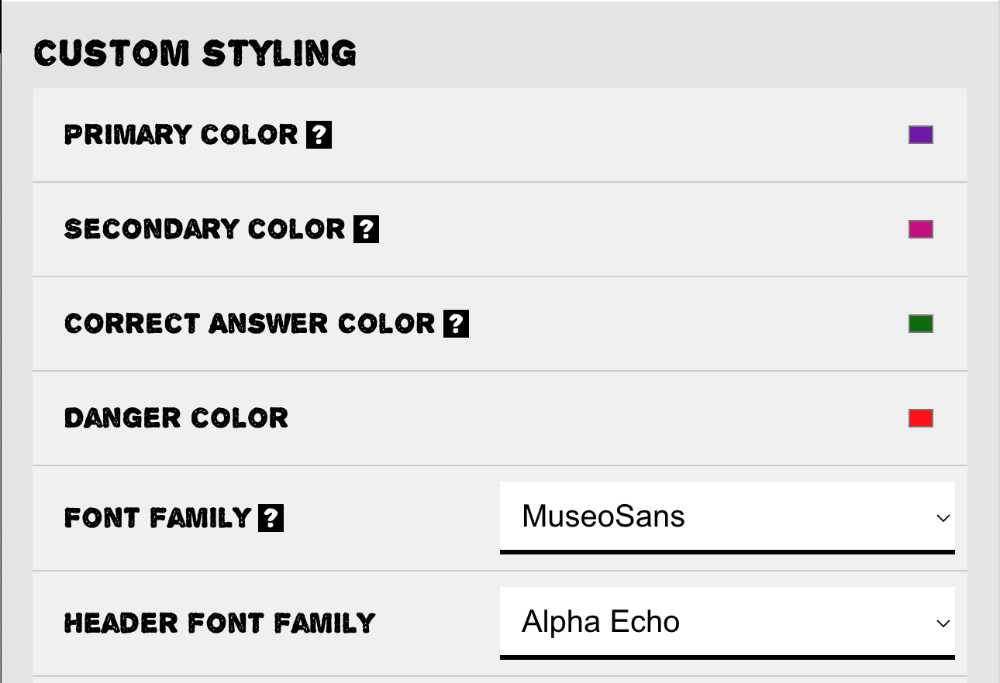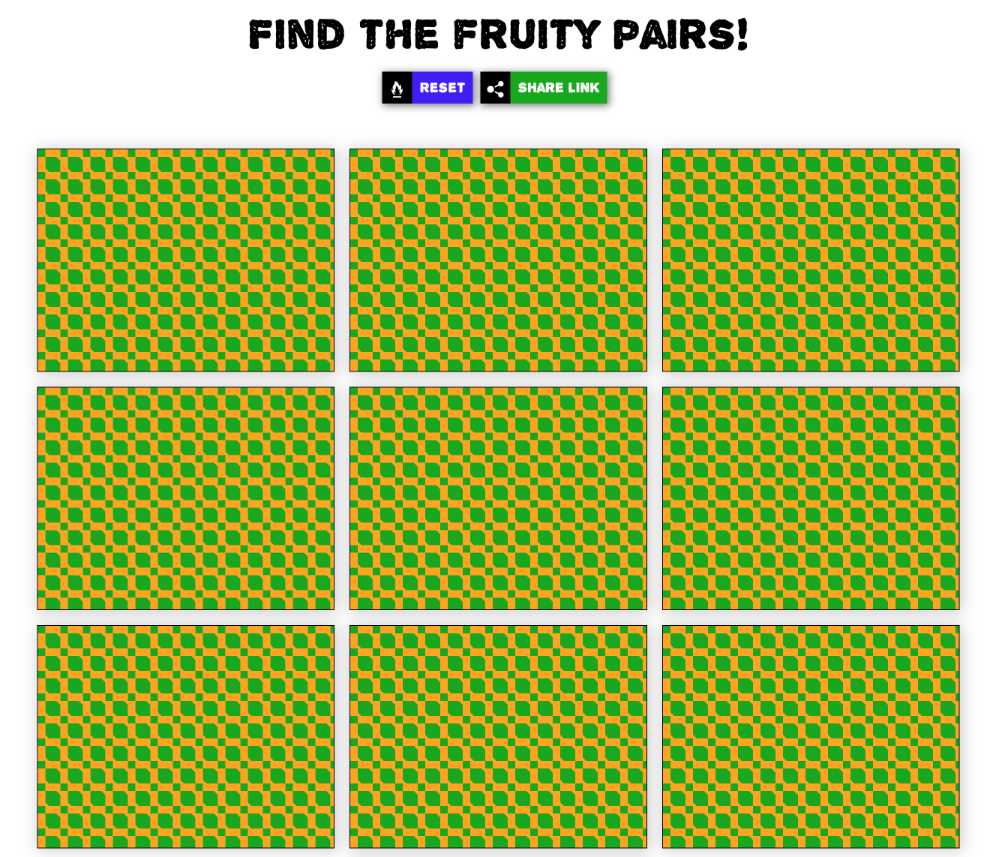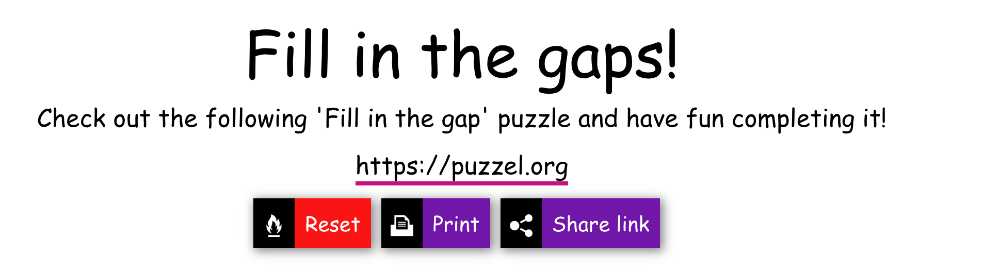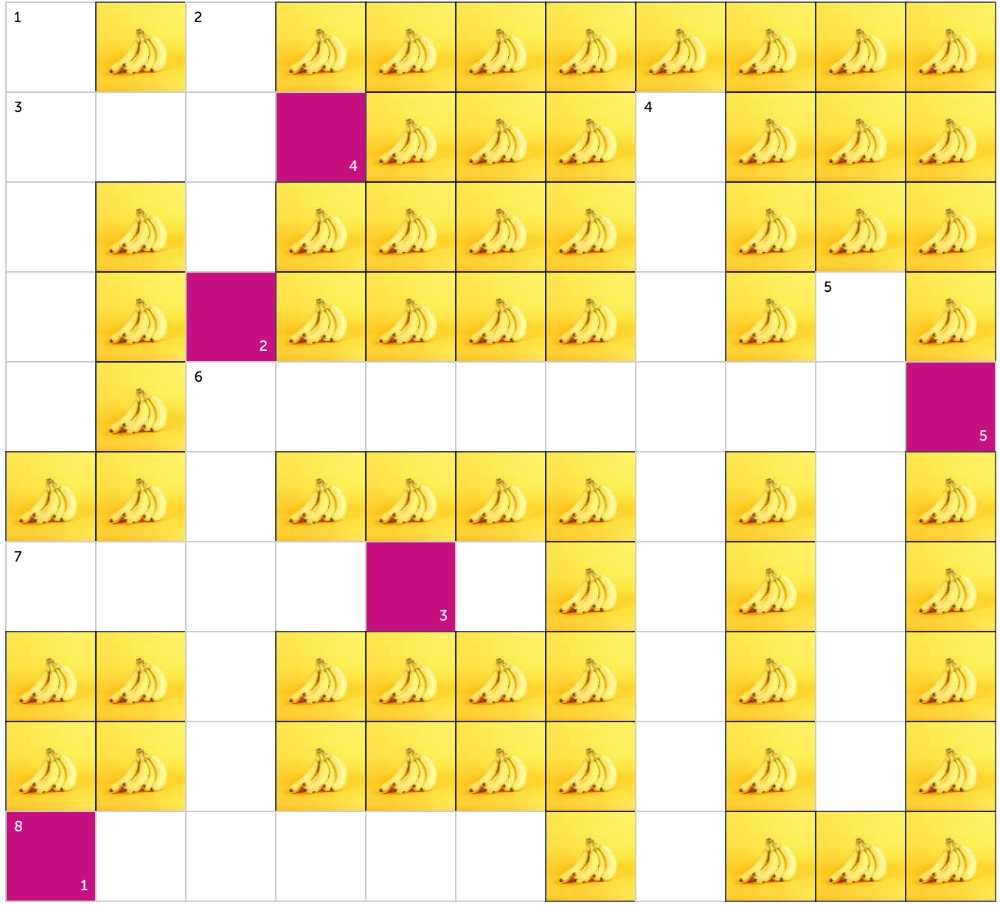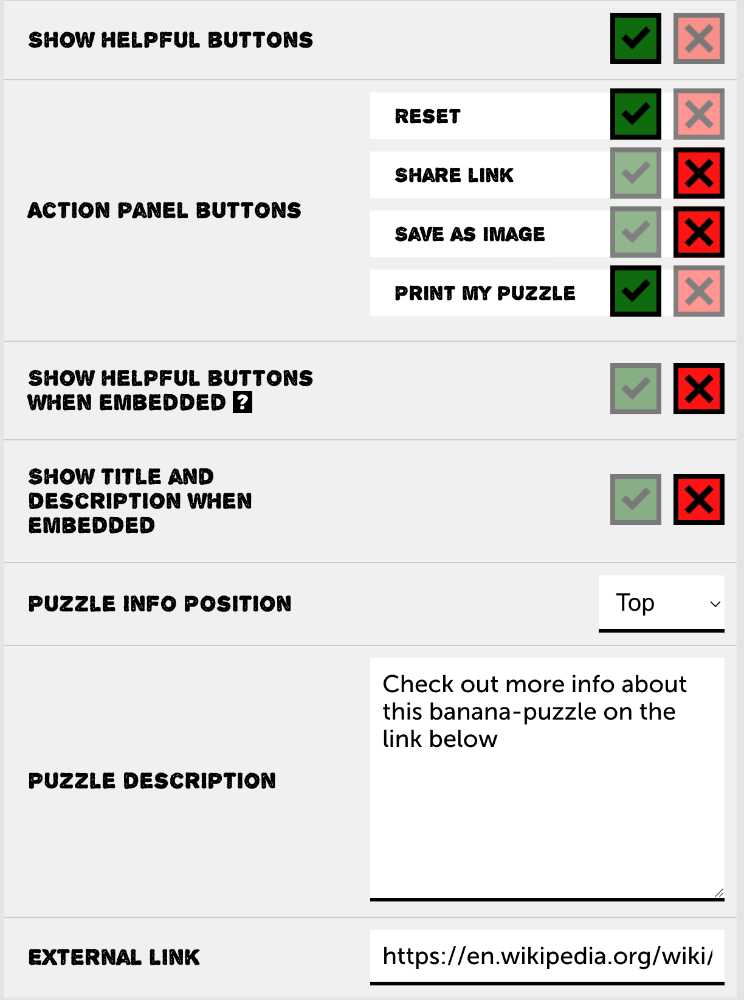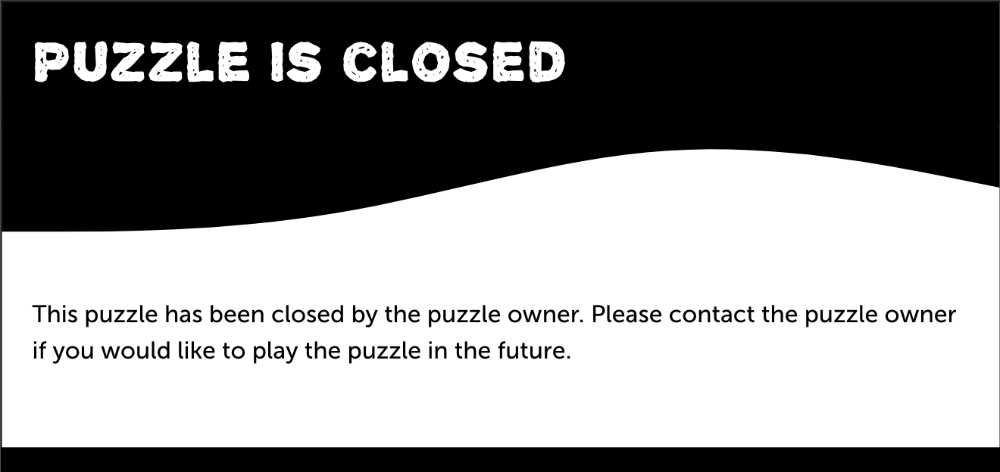Ajouter votre propre style
Toutes les options de style personnalisé sont disponibles dans la section de l'onglet Premium > 'Style Personnalisé'.
À partir de là, vous pouvez commencer à choisir vos propres couleurs, polices et paramètres de style spécifiques au puzzle.